EastLink - це авторитетний Інтернет -провайдер (постачальник Інтернет -послуг), добре відомий надійністю та швидкістю його послуг. Якщо ви використовуєте один із їхніх маршрутизаторів і хочете налаштувати його налаштування, щоб бути тісно пов'язаними з вашим бізнесом або ви просто хочете зробити його більш персоналізованим та безпечнішим, вам потрібно спочатку отримати доступ до налаштувань маршрутизатора Eastlink.
У цій статті ми будемо розповісти вам, як увійти до свого маршрутизатора EastLink, а також, що робити, якщо ви не можете увійти. Але спочатку давайте підготуватися.
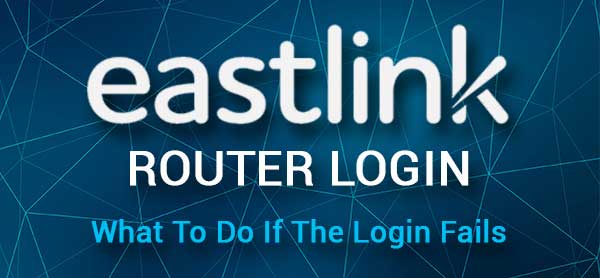
Що тобі потрібно:
Для доступу до інформаційної панелі адміністратора EastLink необхідно використовувати пристрій, як комп'ютер, планшет або смартфон, який підключений до мережі.
Також вам потрібно мати IP -адресу маршрутизатора Eastlink, а також за замовчуванням або користувальницьке ім’я користувача та пароль . Ми надали за замовчуванням у наступному розділі, але якщо ви змінили їх раніше, вам доведеться увійти за допомогою власного імені користувача та пароля адміністратора.
Які деталі маршрутизатора Eastlink за замовчуванням?
Знайдіть свою модель маршрутизатора нижче та подивіться, які деталі входу за замовчуванням, які він використовує. Ви також можете перевірити наклейку на самому маршрутизаторі та знайти на ньому деталі входу за замовчуванням.
Maestro wifi
- IP -адреса за замовчуванням EastLink: 192.168.0.1
- За замовчуванням EastLink Адміністратор Ім'я адміністратора: Адміністратор
- За замовчуванням Адміністратор EastLink Пароль: пароль
Hitron Coda 4582
- IP -адреса за замовчуванням EastLink: 192.168.0.1
- За замовчуванням EastLink адміністратор Ім'я користувача: CUSADMIN
- За замовчуванням Адміністратор ISTLINK Пароль адміністратора: Пароль Wi -Fi за замовчуванням
ARRIS DG 1670/2470/3270
- IP -адреса за замовчуванням EastLink: 192.168.0.1
- За замовчуванням EastLink Адміністратор Ім'я адміністратора: Адміністратор
- За замовчуванням Адміністратор EastLink Пароль: пароль
Як отримати доступ до налаштувань маршрутизатора EastLink?
Це кроки, необхідні для доступу до інформаційної панелі адміністратора маршрутизатора EastLink.
Крок 1 - Пристрій повинен бути підключений до мережі
Це перше, що потрібно перевірити. Ваш пристрій повинен бути підключений до мережі або доступ до налаштувань маршрутизатора буде неможливим.
Ви можете підключити пристрій через Wi -Fi, якщо хочете, але якщо є можливість підключитися до мережевого кабелю , це більш рекомендований варіант. Окрім того, що є більш стабільним, ніж бездротовим, провідне з'єднання в деяких випадках не вимагає знати ім'я користувача та пароль адміністратора. А також, іноді налаштування маршрутизатора блокують спробу доступу до налаштувань маршрутизатора над Wi -Fi, тому пам’ятайте про це, якщо у вас є деякі проблеми з входом.
Крок 2 - Відкрийте веб -браузер
Відкрийте веб -браузер на своєму пристрої. Усі згадані нами пристрої встановлені веб -браузер. Ви можете використовувати Mozilla Firefox або Google Chrome або будь -який інший, якщо хочете. Просто переконайтеся, що він нещодавно оновлений.
Крок 3 - Введіть IP -адресу EastLink в адресу адреси
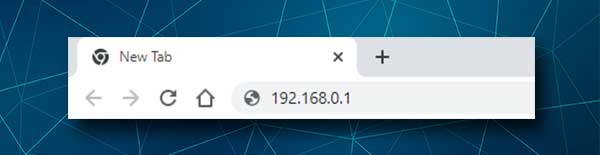
Маршрутизатори EastLink використовують 192.168.0.1 як IP -адресу за замовчуванням. Вам потрібно ввести цей IP в адресу адреси браузерів у верхній частині та натиснути Enter або перейти після цього. Якщо 192.168.0.1 є правильною IP -адресою маршрутизатора, ви побачите сторінку входу на маршрутизатор EastLink.
У випадку, якщо сторінка для входу на маршрутизатор EastLink не відображається, вам потрібно знайти IP -адресу, яку використовує ваш маршрутизатор . Ви можете дотримуватися нашого посібника про те, як знайти IP -адресу маршрутизатора.
Крок 4 - Введіть ім’я користувача та пароль адміністратора EastLink
Коли ви бачите сторінку входу в маршрутизатор EastLink, вам потрібно ввести ім’я користувача адміністратора ( адміністратор або кусадмін залежно від моделі маршрутизатора) та пароля адміністратора ( пароль або пароль WiFi за замовчуванням ).
Потім натисніть кнопку "Вхід", і ви повинні перейти на панель приладів адміністратора EastLink Router.
Що робити, якщо ви не можете увійти?
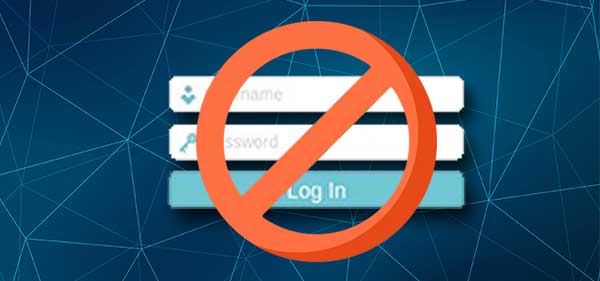
У певних випадках вхід входу на маршрутизатор EastLink не вдасться. На щастя, є кілька швидких фіксованих рішень, які ви можете подати заявку та вирішити поточну проблему. Це повинно дозволити вам продовжити кроки для входу та успішно отримати доступ до налаштувань маршрутизаторів EastLink.
1. Перевірте своє з'єднання
Що стосується з'єднання, ми вже згадували, що ви можете підключитися за допомогою дротового або бездротового з'єднання . Виходячи з того, що ви можете перевірити кілька різних речей, щоб виправити проблему. Наприклад:
- Якщо ви підключені бездротово, спробуйте підключитися за допомогою дротового з'єднання. У більшості випадків це вирішить проблему.
- Перевірте, чи підключений ваш пристрій.
- Перевірте, чи увімкнено режим літака .
- Перевірте, чи ви підключені до правильної мережі.
- Перевірте, чи міцно підключений мережевий кабель.
- Спробуйте підключитися з іншого пристрою.
2. Перевірте IP -адресу маршрутизатора
Після введення IP -маршрутизатора IP -маршрутизатора повинна з’явитися сторінка входу в маршрутизатор. Якщо це не так, перевірте наступне:
- Ви набрали IP в адресу URL/адреси або на панелі пошуку?
- Ви правильно набрали IP? Введіть його ще раз.
- Ви набрали правильну IP -адресу? Знайдіть IP -адресу за допомогою цього посібника .
3. Перевірте дані про вхід адміністратора
Коли ви введете IP, вам буде запропоновано ввести ім’я користувача та пароль адміністратора. Якщо ви отримуєте повідомлення про помилку тут, спробуйте наступне:
- Перевірте мітку на своєму маршрутизаторі та перевірте, чи використовуєте ви правильне ім’я користувача та пароль.
- Знову введіть адміністратора та пароль і зверніть увагу на те, чи Autocorrect змінює першу невелику букву на капітал. Деталі входу адміністратора залежать від регістру.
- Використовуйте власне ім’я користувача та пароль, якщо ви знаєте, що за замовчуванням було змінено.
4. Інші поради
- Спробуйте отримати доступ до налаштувань маршрутизатора з іншого веб -браузера
- Вимкніть свій антивірус та брандмауер
- Вимкніть будь-які спливаючі блокатори у своєму браузері
- Перезавантажте маршрутизатор
- Перезавантажити пристрій
Рекомендоване читання:
- Чи має світло WPS на моєму маршрутизаторі?
- Як змінити незабезпечену бездротову мережу на забезпечену?
- Як змінити мережу з публічної на приватну? (Windows 10) Детальний посібник
- Де я повинен поставити свій маршрутизатор (топ -5 порад для оптимального розміщення маршрутизатора)
Кінцеві слова
Тепер ви знаєте, як увійти до бездротового маршрутизатора EastLink, а також що робити, якщо все не йде, як планувалося. Як ви бачите, все досить просто.
Після успішного доступу до налаштувань маршрутизатора EastLink ми рекомендуємо змінити налаштування за замовчуванням, такі як пароль адміністратора за замовчуванням, SSID за замовчуванням та бездротовий пароль . Крім того, переконайтеся, що вносять деякі зміни, які зроблять вашу мережу більш безпечною. Ви, безумовно, хочете зберегти свої особисті файли та дані в безпеці від небажаного доступу .
